Bluetooth ヘッドフォンの静的ノイズを取り除く 5 つの方法
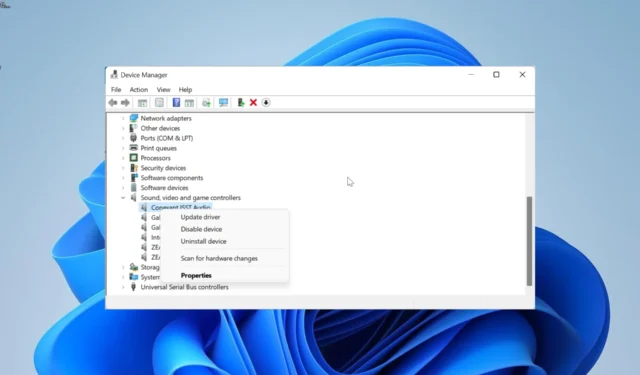
Bluetooth および有線ヘッドフォンでは、静的ノイズ、パチパチ音、ブーンというノイズがよく発生します。これは安価な Bluetooth ヘッドフォンで特に顕著ですが、一部のユーザーは高品質のデバイスでも同様に経験します。
この迷惑なハム音は、デバイスとヘッドフォンの間の距離から物理的な障害物まで、さまざまな要因によって発生する可能性があります。幸いなことに、このガイドの手順に従うことで静的ノイズを除去できます。
Bluetooth ヘッドフォンで静的なノイズが聞こえるのはなぜですか?
Bluetooth ヘッドフォンで聞こえる静的ノイズには、いくつかの要因が考えられます。以下に注目すべき理由をいくつか示します。
- ヘッドフォンのバッテリー低下– 多くの場合、高品質のヘッドフォンのパチパチノイズの原因はバッテリー低下です。したがって、何よりもまずバッテリーを充電する必要があります。
- 物理的な障害物– ヘッドフォンと PC の間に壁などの物理的な障害物がある場合、不快なノイズが聞こえる可能性があります。この障壁を取り除けば、物事は正常に戻るはずです。
- ワイヤレス信号の干渉– Wi-Fi からのような別のワイヤレス信号がヘッドフォンの接続回線に干渉する場合、この問題が発生することがあります。この問題を解決するには、問題のワイヤレス デバイスを再起動します。
- ドライバーに欠陥がある – オーディオ ドライバーに欠陥がある場合、このような迷惑なハムノイズが聞こえる場合もあります。この問題を解決するには、ドライバーを再インストールまたは更新します。
この問題の考えられる原因がわかったので、以下の解決策を使用して問題を解決しましょう。
Bluetooth ヘッドフォンの静的ノイズを取り除くにはどうすればよいですか?
より複雑な解決策に進む前に、以下の基本的なトラブルシューティング手順を試してください。
- Bluetooth ドングルを使用している場合は、デバイスに正しく接続されていることを確認してください
- 干渉する無線デバイスをすべて削除します
- ヘッドフォンのバッテリーを充電する
- PC の近くにいることを確認してください
- 物理的な障害物を取り除く
- ヘッドフォンで使用しているアプリに問題がないか確認してください
それでもノイズが聞こえる場合は、以下の解決策に進んでください。
1.オーディオドライバーを更新する
- Windows + キーを押して、 [デバイス マネージャー]Xオプション を選択します。
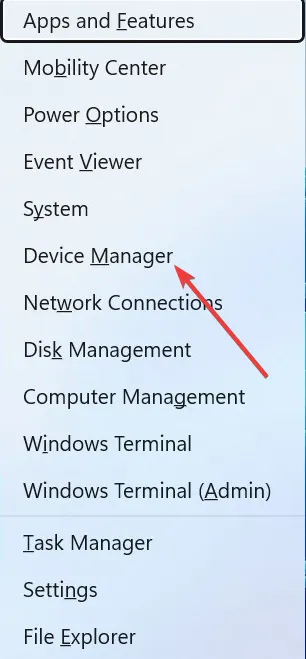
- [サウンド、ビデオ、およびゲーム コントローラー]セクションをダブルクリックし、その下のオーディオ デバイスを右クリックします。
- ここで、「ドライバーの更新」オプションを選択します。
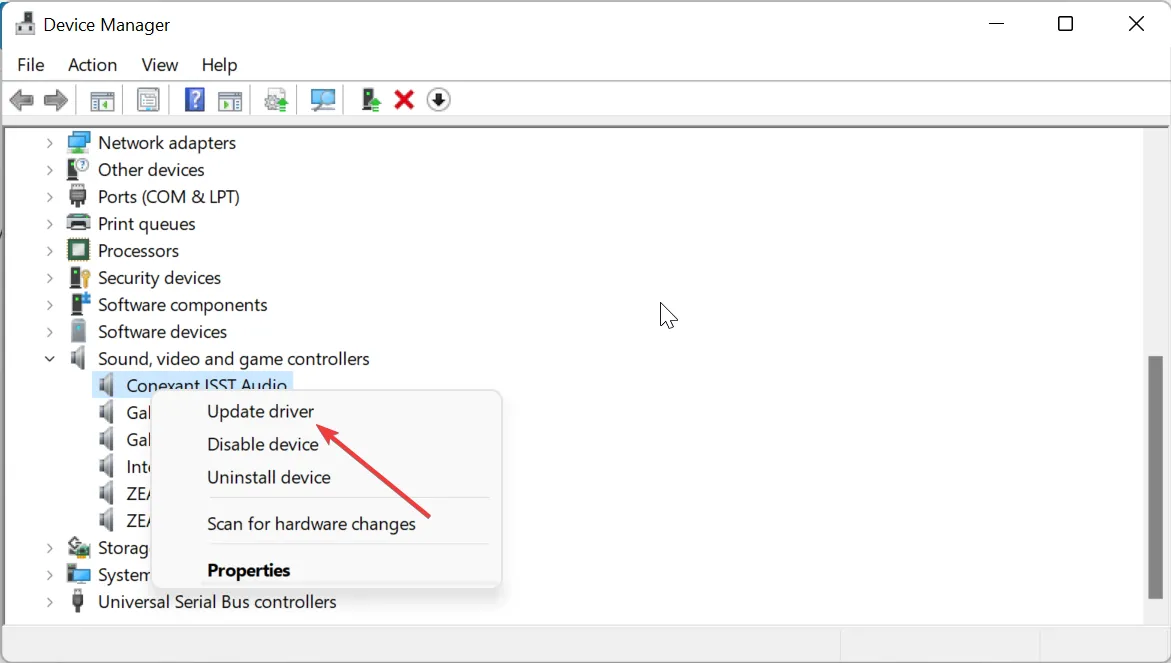
- 最後に、[ドライバーを自動的に検索し、利用可能なアップデートをインストールする] を選択します。
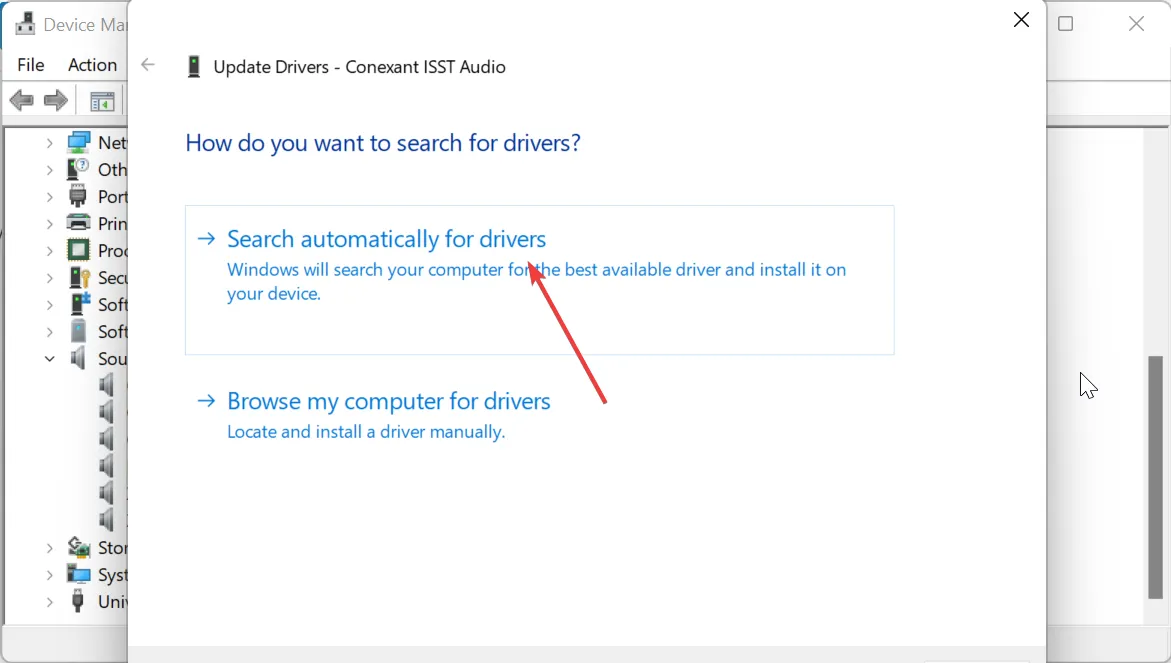
Bluetooth ヘッドフォンで静的なノイズが聞こえ続ける主な原因の 1 つは、古いオーディオ ドライバーです。したがって、オーディオ ドライバーを更新して、Bluetooth ドライバーに利用可能な更新があるかどうかを確認してください。
2. 使用していない Bluetooth デバイスを切断します。
- Windows+ キーを押してI設定アプリを開き、左側のペインで[Bluetooth とデバイス]を選択します。
- 右側のペインで「デバイス」オプションを選択します。
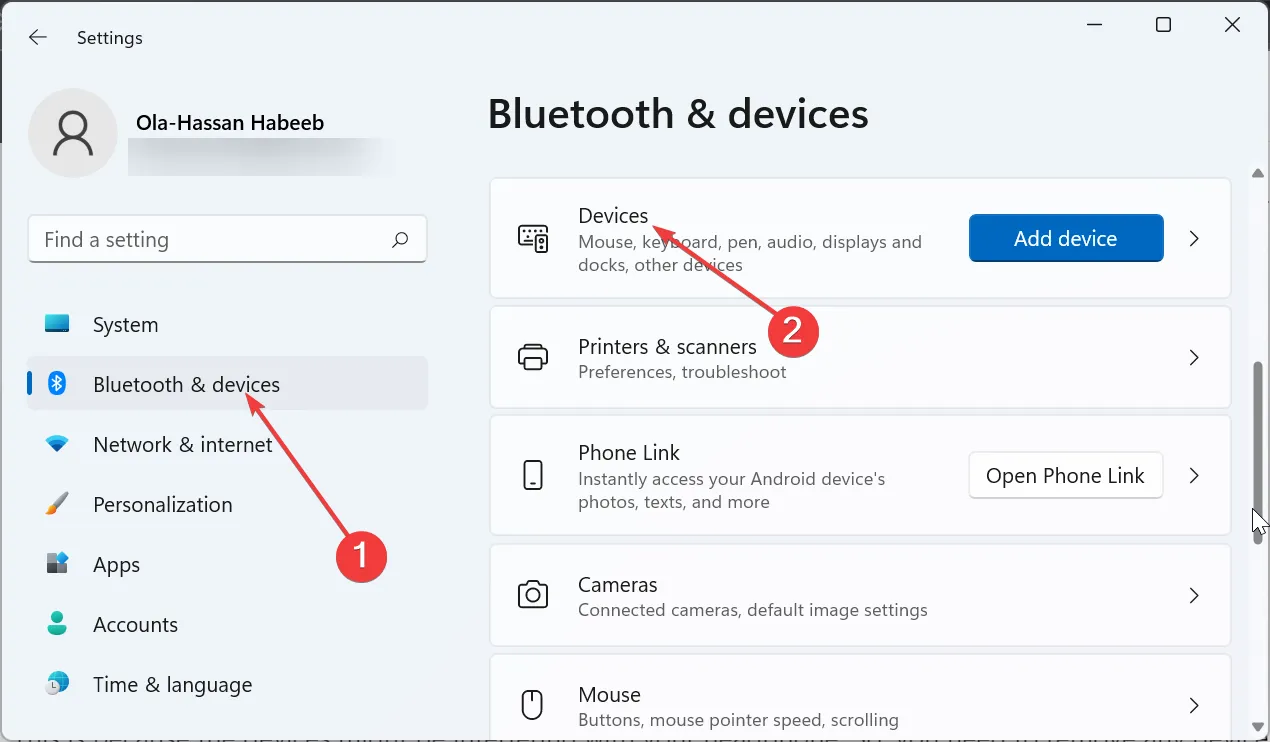
- 次に、未使用のデバイスの前にある 3 つの縦のドットをクリックします。
- 最後に、「デバイスの削除」オプションを選択します。
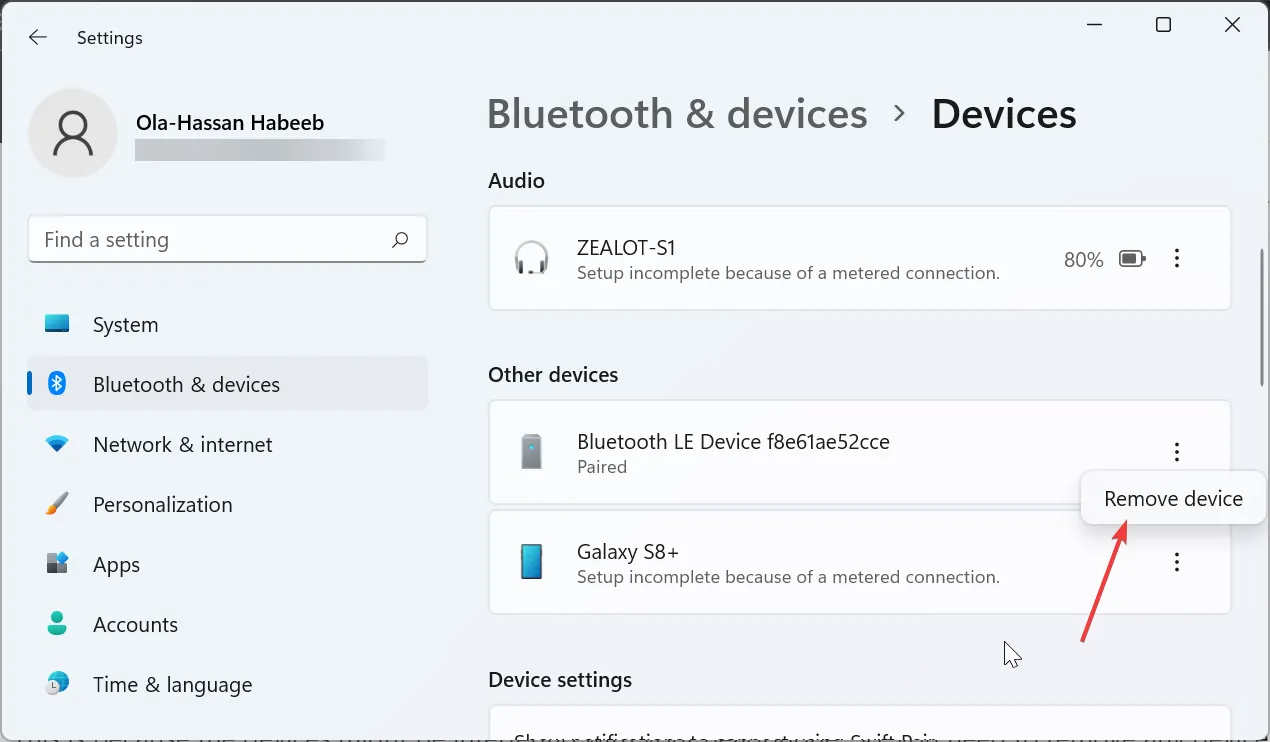
PC に同時に接続している Bluetooth デバイスが多すぎると、ワイヤレス ヘッドフォンで静的なノイズが聞こえる可能性があります。
これは、デバイスがヘッドフォンに干渉している可能性があるためです。したがって、重要でないデバイスは削除する必要があります。
3. 不要なバックグラウンドアプリを終了する
- Windows + キーを押して[タスク マネージャー]X を選択します。
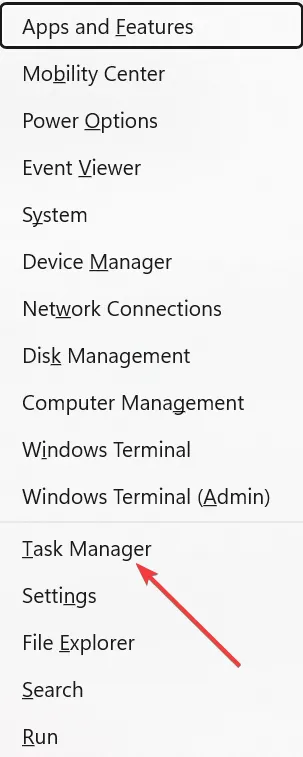
- 現在使用していないアプリを右クリックします。
- 最後に、「タスクの終了」ボタンをクリックします。
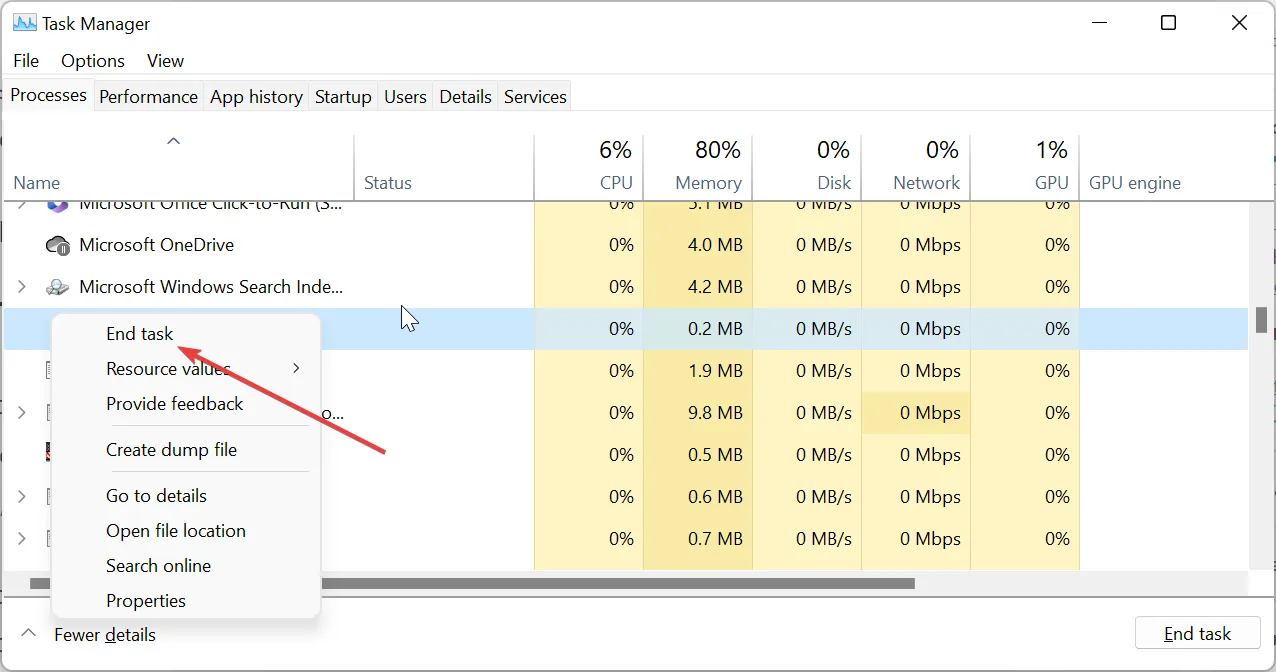
場合によっては、バックグラウンド アプリが Bluetooth 接続を妨げるプロセスを実行している可能性があります。これが、Windows 10 および 11 の Bluetooth ヘッドフォンで静的なノイズが発生する理由である可能性があります。
この問題を解決するには、タスク マネージャーを使用してこれらのアプリを完全に終了します。
4. すべての効果音を無効にする
- タスクバーのサウンド アイコンを右クリックし、[サウンド設定]オプションを選択します。
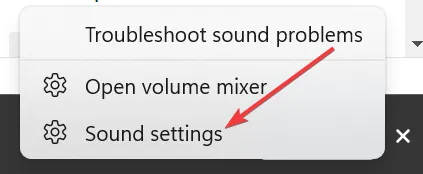
- [その他のサウンド設定]オプションを選択します。
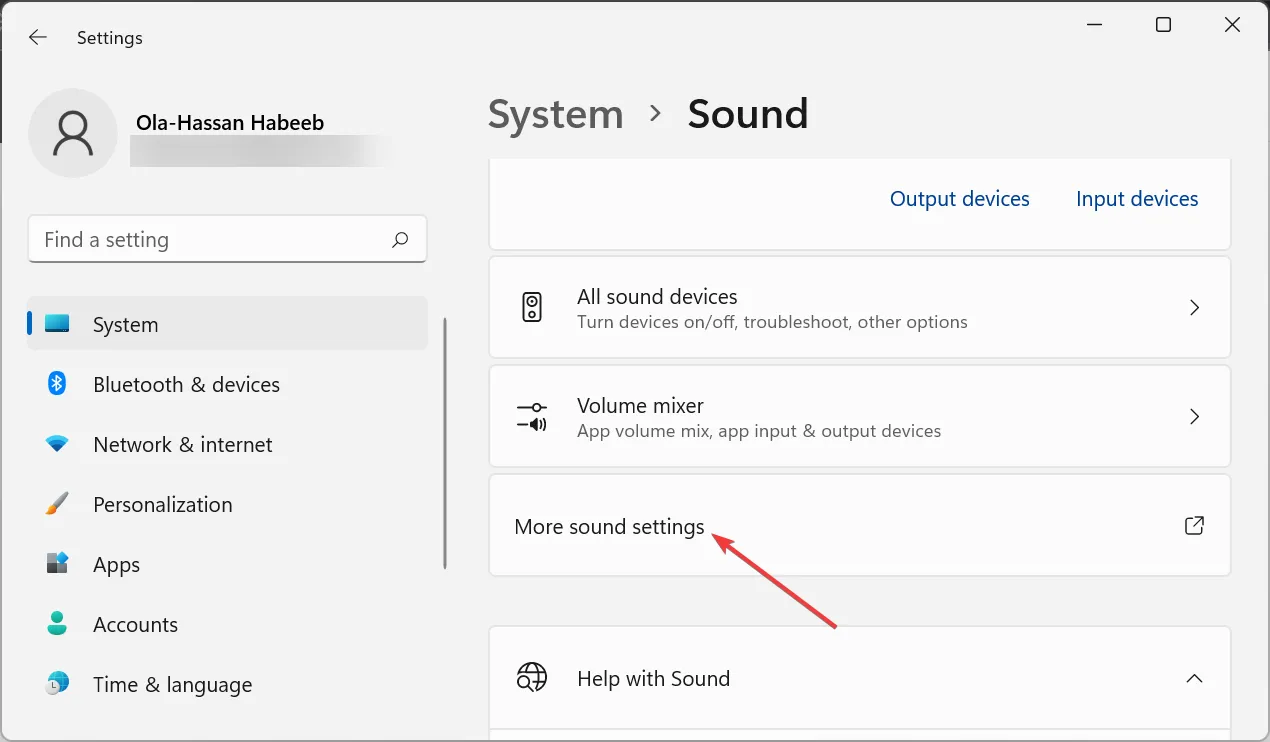
- 次に、ヘッドフォンをダブルクリックします。
- 上部の「拡張」タブをクリックします。
- 最後に、[すべての サウンド効果を無効にする] オプションをマークし、 [適用] ボタンをクリックし、続いて[OK]をクリックします。
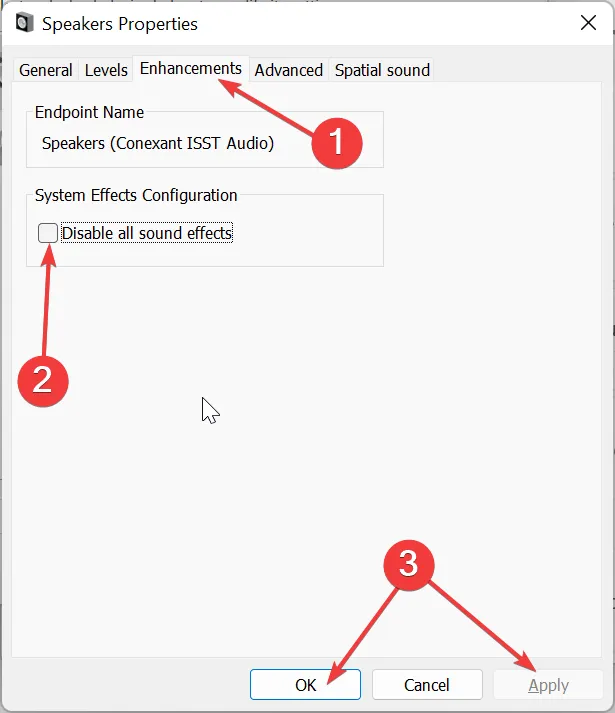
PC で有効にしたサウンド エフェクトや拡張機能が多すぎると、Bluetooth ヘッドフォンで静的なノイズが聞こえる可能性があります。
多くのユーザーは、PC 上のすべてのサウンドエフェクトを無効にするだけでこの問題を解決できました。だから、あなたも試してみるといいでしょう。
5. オーディオの再生に関するトラブルシューティング ツールを実行します。
- Windows + キーを押してI 、右側のペインで[トラブルシューティング]を選択します。
- 次のページで「その他のトラブルシューティング」を選択します。
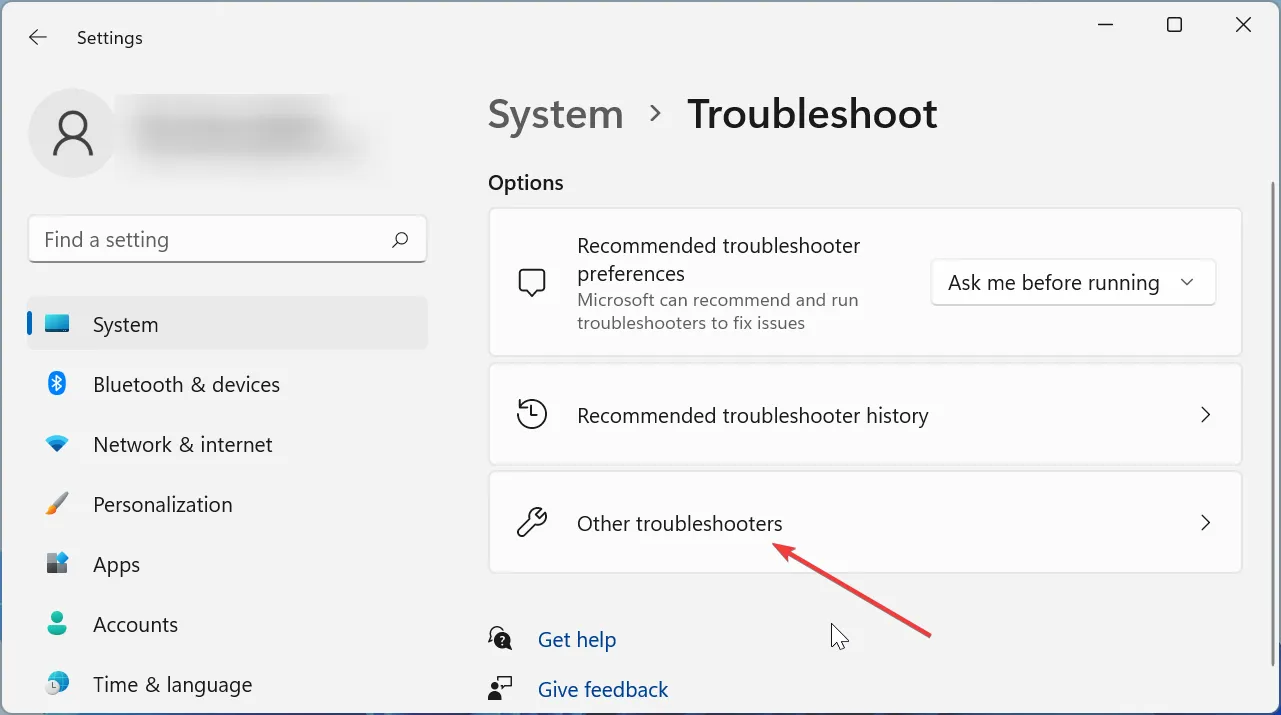
- ここで、「オーディオの再生」オプションの前にある「実行」ボタンをクリックします。
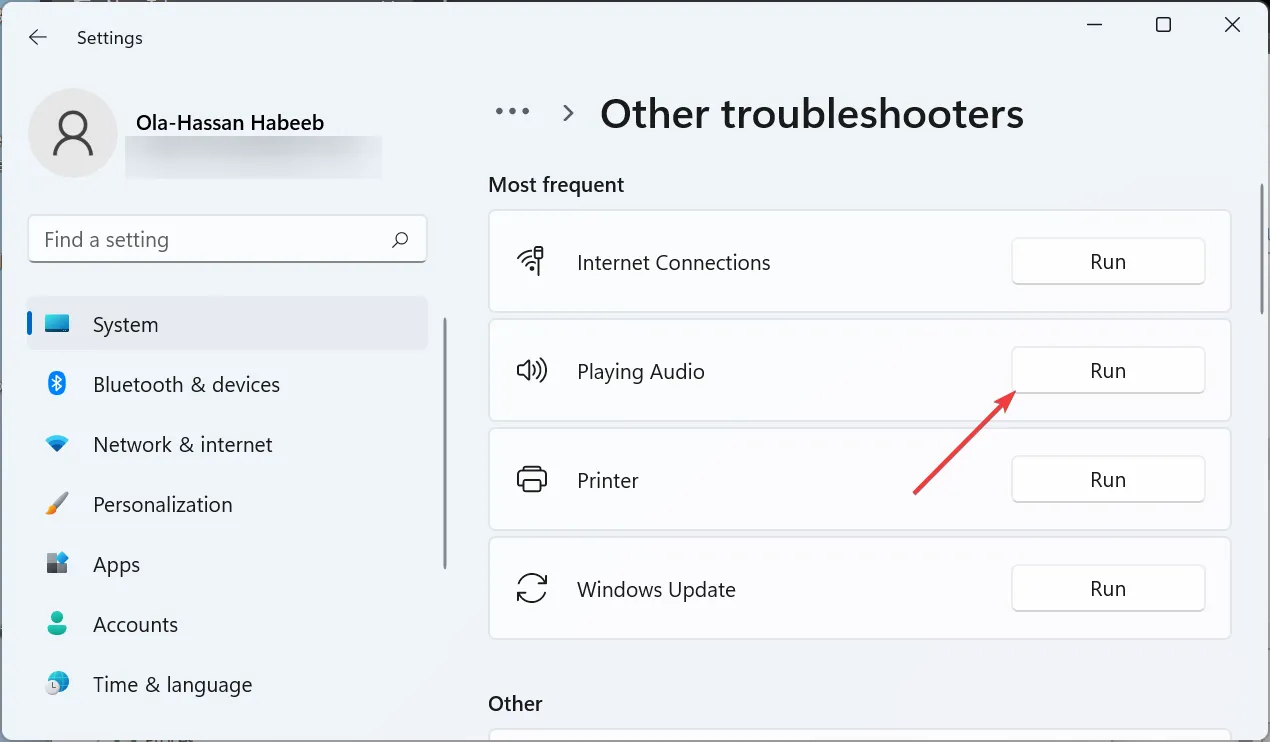
- 最後に、スキャンが完了するのを待って、推奨される修正を適用します。
一部のユーザーは、この問題が PC のオーディオ出力の問題にあると考えています。ありがたいことに、Windows には、この問題の診断と修正の推奨に役立つトラブルシューティング ツールが組み込まれています。
オーディオのトラブルシューティング ツールを実行した後、Bluetooth トラブルシューティング ツールを実行して潜在的な問題を確認することもできます。
ここには、Bluetooth ヘッドフォンの静的ノイズを除去するために必要なものがすべて揃っています。この問題には多くの原因があるのは事実ですが、解決策はところどころの小さな調整にすぎません。
この問題の解決に役立った解決策を以下のコメント欄でお気軽にお知らせください。



コメントを残す